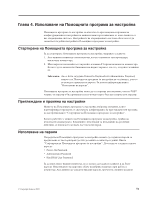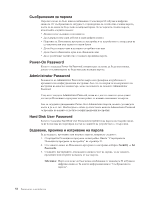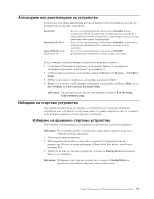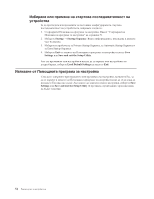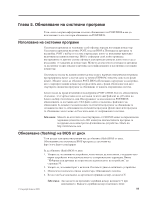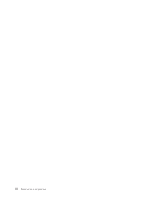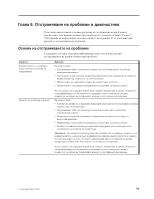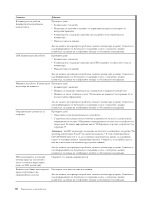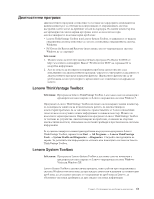Lenovo ThinkCentre M58 (Bulgarian User guide - Page 64
Обновяване (flashing) на BIOS от вашата операционна система
 |
View all Lenovo ThinkCentre M58 manuals
Add to My Manuals
Save this manual to your list of manuals |
Page 64 highlights
5 N. Y Enter. 6 flashing) на BIOS Lenovo flash) BIOS 1 http://www.lenovo.com/support. 2 a Enter a product number Go. b Downloads and drivers. c BIOS Refine results BIOS d BIOS. e TXT на BIOS 3 4 POST/BIOS POST/BIOS flash Boot 1 2 14. 3 16. 4 Clear CMOS/Recovery 11. 5 Clear CMOS/Recovery. 6 1 2 2 3. 7 56

5.
Когато ви бъде напомнено да промените типа/модела на машината, натиснете N.
Забележка:
Ако желаете да промените типа/модела на машината, натиснете Y
при напомнянето. Въведете типа/модела на машината и натиснете
Enter.
6.
Следвайте инструкциите на екрана, за да завършите обновлението.
Обновяване (flashing) на BIOS от вашата операционна система
Забележка:
Тъй като Lenovo постоянно прави подобрения в уеб сайта, съдържанието
на уеб страницата подлежи на промяна без предизвестие, като това се
отнася и за съдържанието, споменато в следващата процедура.
За да обновите (flash) BIOS от вашата операционна система:
1.
Идете на http://www.lenovo.com/support.
2.
Направете следното, за да намерите файловете за изтегляне за вашия тип машина:
a.
Въведете вашия тип машина в полето
Enter a product number
и щракнете на
Go
.
b.
Щракнете на
Downloads and drivers
.
c.
Изберете
BIOS
в полето
Refine results
, за да намерите лесно всички свързани с
BIOS връзки.
d.
Щракнете на връзката за обновление на BIOS.
e.
Щракнете на TXT файла, който съдържа инструкциите за флаш обновяването
на BIOS от операционната система.
3.
Отпечатайте тези инструкции. Това е много важно, защото те не остават на
екрана, след като започне изтеглянето.
4.
Следвайте отпечатаните инструкции за изтегляне, извличане и инсталиране на
обновлението.
Възстановяване след отказ на обновление на POST/BIOS
Ако захранването на вашия компютър бъде прекъснато, докато POST/BIOS се
обновява (flash обновяване), компютърът ви може да не се стартира правилно. Ако
това се случи, изпълнете следната процедура, наричана обикновено Boot-блок
възстановяване.
1.
Изключете компютъра и всички свързани устройства като принтери, монитори и
външни устройства.
2.
Изключете всички захранващи кабели от мрежовите контакти и отворете капака
на компютъра. Отнесете се към “Отваряне на капака на компютъра” на страница
14.
3.
Достъпете системната платка. Отнесете се към “Достъпване на компоненти на
системната платка и устройства” на страница 16.
4.
Намерете джъмпера Clear CMOS/Recovery на системната платка. Отнесете се към
“Намиране на части на системната платка” на страница 11.
5.
Премахнете всички кабели, които затрудняват достъпа до джъмпера Clear
CMOS/Recovery.
6.
Преместете джъмпера от стандартното му положение (щифт 1 и щифт 2) на
щифт 2 и щифт 3.
7.
Свържете отново всички кабели, които са били изключени, и инсталирайте
отново устройството с твърд диск, ако е било премахнато.
56
Ръководство за потребителя